De nombreux parents s'empressent d'acquérir des appareils mobiles pour leurs enfants alors qu'ils n'ont même pas 13 ans. Ces parents ne connaissent souvent pas grand chose du monde numérique ni des dangers qui y sont associés. Cette situation peut être particulièrement alarmante pour l'enfant car il ne sait pas comment rester en sécurité en ligne . Donc, si vous envisagez également d'offrir un téléphone mobile à votre enfant, apprenez d'abord comment configurer le contrôle parental pour Android. Sinon, vous risquez la sécurité de votre enfant.
À quoi fait référence le contrôle parental pour Android ?
Controle parental reportez-vous aux fonctionnalités de restriction et de surveillance sur un Android, qui vous aide à orienter votre enfant dans la bonne direction. Vous pouvez limiter le contenu que votre enfant peut consulter sur ses appareils mobiles et les applications qu'il peut télécharger.
De plus, vous pouvez également mettre temps d'écran limites et limites de temps d'application sur l'appareil mobile de votre enfant. Ainsi, vous pouvez considérer le contrôle parental sur Android comme une nounou numérique pour protéger vos enfants lorsque vous êtes occupé.
Services de contrôle parental Android gratuits
Trouver une application gratuite de contrôle parental pour Android n’est pas si difficile. Vous pouvez facilement compter sur les services Google pour assurer la sécurité de l'appareil de votre enfant. Les fonctionnalités de contrôle parental dans le Google Play Store et Lien familial Google sera suffisant si vous avez affaire à des pré-adolescents. Voyons donc comment utiliser ces options sur l'appareil de votre enfant.
Google Play Store
Vous pouvez utiliser la connexion au contrôle parental dans le Google Play Store pour restreindre les applications que votre enfant peut télécharger. En créant le compte parent, vous pourrez superviser vos enfants et limiter leur accès au contenu familial uniquement. De plus, vous pouvez restreindre tous les achats depuis le compte de votre enfant lorsque vous utilisez le contrôle parental du Google Play Store.
Lien familial Google
L'application Google Family Link vous permettra de surveiller de près l'utilisation des applications et des appareils de vos enfants. Les contrôles parentaux de Google Family Link permettent au compte parent de bloquer les applications et limiter le temps passé devant un écran pour l'appareil de leur enfant. Ainsi, vous pouvez facilement limiter le temps que vos enfants peuvent passer sur leurs appareils avec cette application.
Comment configurer le contrôle parental pour Android via le service Google
Pour mettre en place le contrôle parental pour Android via les services Google, il vous suffira de créer un compte Google pour vous et votre enfant. À partir de là, vous pouvez suivre ces étapes pour accéder à toutes les fonctionnalités gratuites de contrôle parental.




- Téléchargez Google Family Link sur votre appareil et connectez-vous avec votre compte parent.
- Cliquez sur l'icône de menu en haut à gauche et accédez au groupe familial.
- Sélectionnez l'icône plus pour ajouter un nouveau membre.
- Téléchargez et connectez-vous à l'application Google Family Link sur le compte de votre enfant.
- Utilisez votre navigateur pour gérer le groupe Family Link.
- Envoyez une invitation sur l'appareil de votre enfant.
- Acceptez l'invitation de l'appareil de l'enfant.
- Restreignez tous les services Google et limitez le temps d'écran de votre enfant.
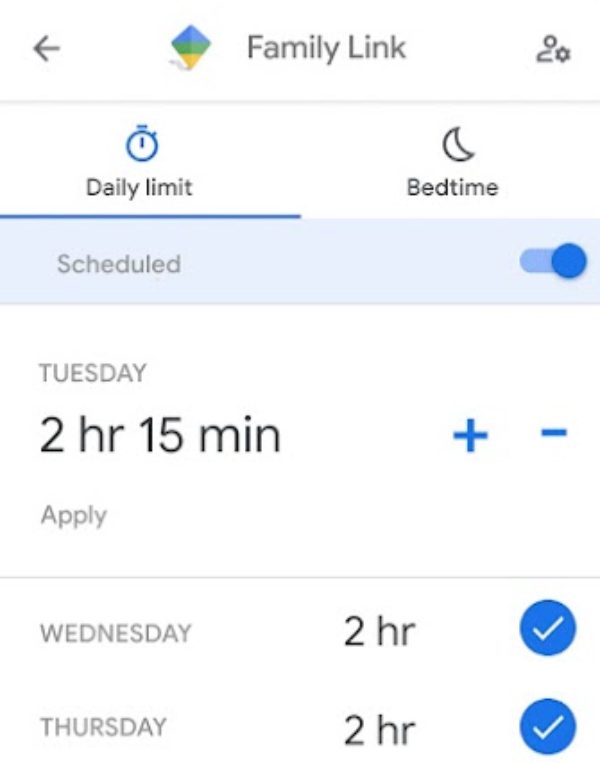
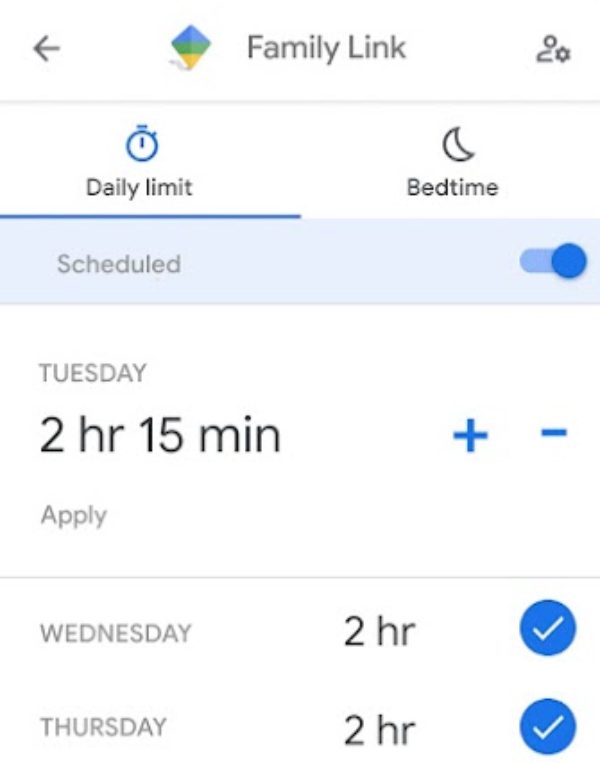
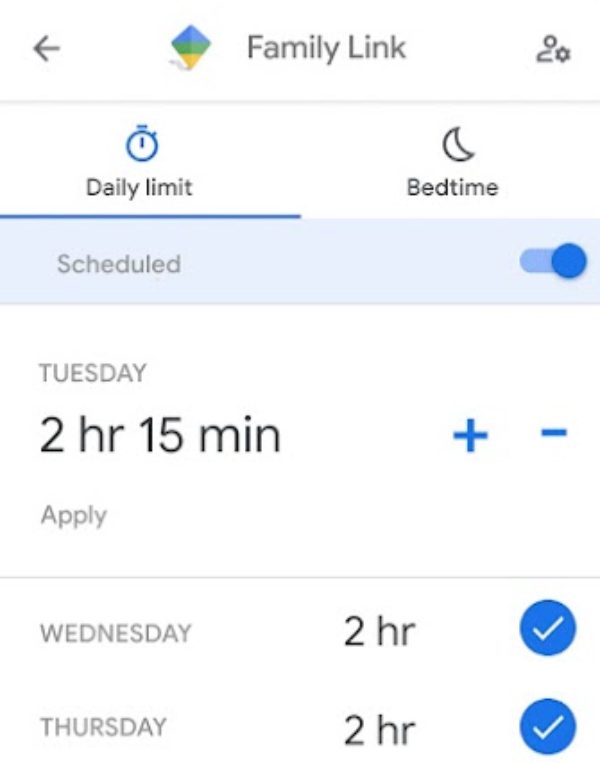
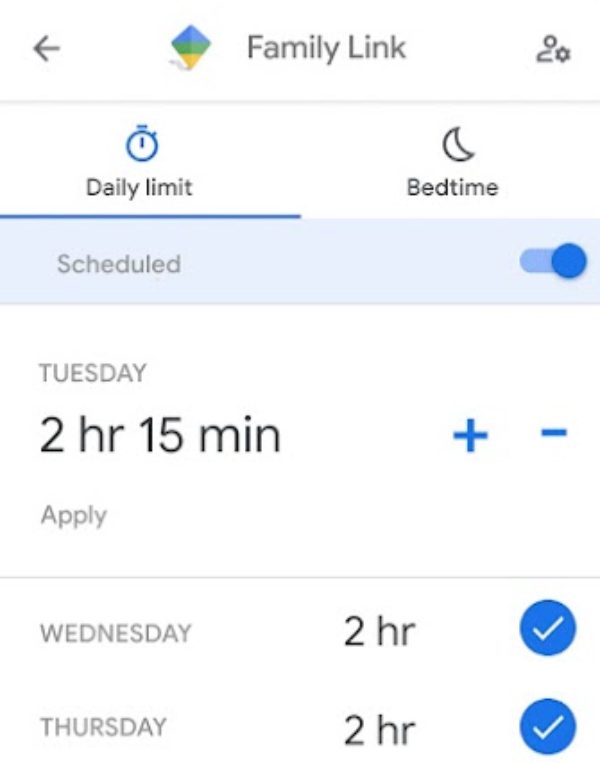
Restreindre tous les services Google sur l'appareil de l'enfant est indispensable. Dans le cas contraire, ils pourront modifier leur compte Google pour supprimer toutes les restrictions. Bloquez donc au préalable toutes les méthodes de contournement si vous souhaitez limiter les activités en ligne de votre enfant.
9 meilleures applications de contrôle parental Android
Le gratuit application de contrôle parental « Google Family Link » est incroyable, mais votre enfant peut trouver des moyens de contourner son contrôle parental. Ainsi, au lieu de vous fier à cette solution gratuite, vous devriez parcourir la liste suivante d'outils qui fournissent le meilleur contrôle parental Pour Android.
FlashGet Kids, une application de contrôle parental sur Android
FlashGet Kids est l'un des derniers ajouts à la liste des outils de contrôle parental décents. Il maintient des notes étonnantes et des critiques étincelantes de la part de millions d’utilisateurs. De plus, c’est assez abordable, à un peu moins de 10 dollars par mois.
Caractéristiques
- Surveillance surround avec audio unidirectionnel et caméra à distance .
- Emplacement suivi et historique avec Geofencing.
- Duplication D'écran pour retour d'information constant depuis l'appareil cible.
- alertes rapides lorsque votre enfant est curieux d'un contenu inapproprié.
- Suivi des notifications et bloqueur d'applications.
- Limiteur de temps d'écran.
Plateformes compatibles : iOS, Android.
Forfait gratuit : trois jours à l’inscription. Sept jours supplémentaires lorsque vous souscrivez à un forfait mensuel.
Tarif : 8,99 dollars par mois.
Canopy, un outil de contrôle parental décent pour Android
L'application Canopy est un autre outil de contrôle parental décent pour Android qui se concentre principalement sur ses fonctionnalités de filtrage Web. J'ai vu beaucoup de gens louer sa capacité à restreindre le contenu réservé aux adultes sur les navigateurs et les plateformes de médias sociaux. Donc, si vous recherchez une solution similaire, testez Canopy par vous-même.
Caractéristiques
- alertes de suppression de l'application lorsque votre enfant tente de la contourner.
- Filtre Web pour limiter le contenu inapproprié sur n'importe quel appareil.
- Connaissance Emplacement avec accès aux données GPS en temps réel.
- Surveillance rapide et gestion du site Web.
Plateformes compatibles : iOS et Android.
Plan gratuit : sept jours d' essai gratuit .
Tarif : 9,99 dollars par mois.
OurPact
OurPact a démarré en force en tant qu'application de contrôle parental décente. Cependant, au fil du temps, les développeurs n'ont pas réussi à résoudre les bugs et problèmes de l'application. J'ai vu de nombreuses personnes se plaindre du fait que les fonctionnalités de planification ne fonctionnaient pas sur cette application. Je vous suggère donc d'essayer certaines des autres options répertoriées ici.
Caractéristiques
- Gère le temps de votre enfant sur son appareil avec limites de temps d'écran .
- Bloque et restreint l'accès aux applications sociales.
- Vous alertes lorsque vos enfants quittent la Géolocalisation .
- Aide gèrent le temps d'écran quotidien alloué aux appareils connectés.
Plateformes compatibles : iOS et Android.
Forfait gratuit : Quatorze jours d’ essai gratuit .
Tarif : 9,99 dollars par mois.
Temps d'écran
L'application ScreenTime pour Android imite fidèlement les fonctionnalités que vous attendez des fonctionnalités de contrôle parental natives d'Apple. Cette application cible principalement le temps autorisé que votre enfant peut passer sur son appareil. En dehors de cela, les fonctionnalités supplémentaires de contrôle parental sont médiocres.
Caractéristiques
- Aide que vous examinez utilisation de l'application par votre enfant.
- Vous Aide à rendre votre enfant plus discipliné avec des récompenses programmées pour l'accomplissement des tâches.
- Aide gèrent plusieurs comptes enfants à partir d'un seul appareil.
- Garde une trace de l' emplacement de l'enfant.
Plateformes compatibles : iOS, Android.
Plan gratuit : sept jours d' essai gratuit .
Tarif : 6,99 dollars par mois.
EnfantsGarde
KidsGuard s'est imposé comme l'un des outils de contrôle parental les plus avancés du marché. Il est presque impossible pour votre enfant de contourner cet outil de contrôle parental, même s'il est un génie technique. Assurez-vous simplement de configurer et de masquer soigneusement cette application à l'insu de vos enfants pour améliorer encore son efficacité.
Caractéristiques
- Bloquez ou planifiez instantanément des applications pour garder vos enfants sur la bonne voie.
- Donne des analyses détail sur la façon dont votre enfant utilise ses applications.
- Fournit un filtre d'appels pour vous aide à gérer la communication de votre enfant.
- Donne un accès en temps réel aux captures d'écran des appareils cibles.
Plateformes compatibles : iOS, Android.
Plan gratuit : il propose une démo gratuite.
Tarif : 39,99 dollars par mois.
Famille Norton
La note sur le Norton L'application familiale n'est pas si excitante, mais cela ne veut pas dire que c'est une application inutile. En ce qui concerne les fonctionnalités de base du contrôle parental, vous pourrez facilement limiter le temps d'écran de votre enfant avec cette application.
Caractéristiques
- Cette application limite l'accès de votre enfant au contenu réservé aux adultes.
- Protège votre enfant des distractions inutiles en ligne .
- Vous Aide à suivre les activités quotidiennes de votre enfant.
- Vous donne accès au verrouillage instantané de l'appareil de votre enfant.
Plateformes compatibles : iOS, Android.
Plan gratuit : il offre 30 jours d' essai gratuit .
Tarif : 49,99 dollars par an.
Qustodio
Comparé à d'autres applications ici, Qustodio pourrait être le contrôle parental le plus célèbre pour Android. Cependant, cela ne signifie pas que ce soit l’option la plus efficace. Il est légèrement plus cher que les autres outils répertoriés ici et n'offre que deux fois moins de fonctionnalités de contrôle parental.
Caractéristiques
- Cela vous aide à surveiller toutes les activités numériques de votre enfant.
- Vous pouvez créer des routines personnalisées pour garder votre enfant sur la bonne voie toute la semaine.
- Il vous aide à suivre tous les SMS et appels sur l'appareil de votre enfant.
- Il peut vous donner alertes en temps réel pour notifications et les contenus suspects.
Plateformes compatibles : iOS, Android.
Plan gratuit : il propose trois jours d' essai gratuit .
Tarif : 12,99 dollars par mois.
Famisafe
FamiSafe est un outil assez efficace pour Android pour bloquer les images inappropriées. Le filtre proposé par cette application de contrôle parental brouillera toutes les images au contenu mature. Ainsi, vous pouvez laisser votre enfant naviguer sur certaines plateformes de médias sociaux si ce filtre est activé sur son appareil.
Caractéristiques
- Suivi emplacement en temps réel et historique complet emplacement .
- Il offre un bloqueur d'applications complet aux parents.
- Les fonctionnalités de recherche sécurisées ne permettront pas à votre enfant de trouver du contenu réservé aux adultes en ligne .
- Le filtre intelligent effacera toutes les images inappropriées sur Internet.
Plateformes compatibles : iOS, Android.
Forfait gratuit : Trois jours d’ essai gratuit .
Tarif : 9,99 dollars par mois.
ESET Parental Control
ESET parental control élimine tout le stress des parents en matière de surveillance numérique. Les rapports détail proposés par cette application vous alerteront chaque fois que votre enfant est impliqué dans quelque chose d'inapproprié. De plus, les fonctionnalités proposées par ESET parental control sont assez cohérentes. Ainsi, vous n'aurez plus jamais à vous soucier des alertes manquantes ou du fait que vos enfants contournent les restrictions définies.
Caractéristiques
- Il bloquera toutes les pages Web inappropriées.
- Cela vous aide à localiser votre enfant.
- Cela vous aide à surveiller les activités mobiles quotidiennes de votre enfant.
- Cela vous aide à recevoir une notification instantanée retour d'information depuis l'appareil de votre enfant.
Plateformes compatibles : iOS, Android.
Forfait gratuit : Trente jours d' essai gratuit sont offerts lorsque vous s'abonner à un forfait mensuel.
Tarif : 29,99 dollars par mois.
Pourquoi FlashGet Kids se démarque




FlashGet Kids se distingue parmi ces applications en raison des facteurs suivants.
- Il est plus abordable que les autres options, et vous devrez payer moins de quatre dollars lorsque vous s'abonner à son forfait annuel.
- Les enfants ne peuvent pas contourner les restrictions et les fonctionnalités de suivi utilisées par FlashGet Kids.
- FlashGet Kids est plus facile à installer et ne nécessite pas de rooter ou de jailbreaker un appareil.
- La précision emplacement de FlashGet Kids est de loin supérieure à toute autre option.
- Il offre toutes les fonctionnalités avancées comme duplication d'écran et l'accès caméra à distance .
Pour ces raisons, je vous pousserai toujours à essayer FlashGet Kids pour développer un système de contrôle parental pour vos enfants. Je peux vous garantir que vous n’aurez pas à passer à une autre option à long terme.
Comment configurer le contrôle parental pour Android via des applications
Pour configurer le contrôle parental pour Android via des applications, vous aurez besoin d'un accès temporaire à l'appareil cible. À partir de là, vous pouvez suivre ces étapes.
1. Téléchargez et installez FlashGet Kids depuis le Play Store ou l'App Store.




2. Lancez cette application et créez votre compte en fournissant les détail nécessaires.
3. Procurez-vous l'appareil de votre enfant et téléchargez la version enfant de FlashGet Kids depuis le navigateur.




4. Liez votre compte à l'application Kid's.




5. Ouvrez l'application de contrôle parental FlashGet Kids sur votre téléphone pour configurer toutes les restrictions et fonctionnalités de surveillance.
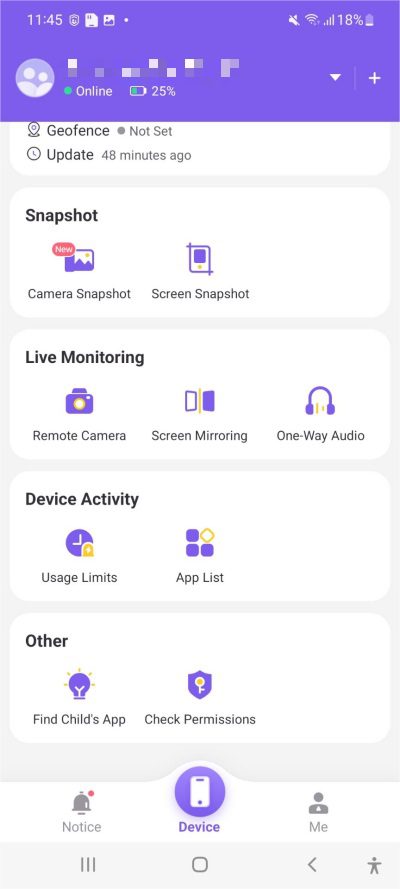
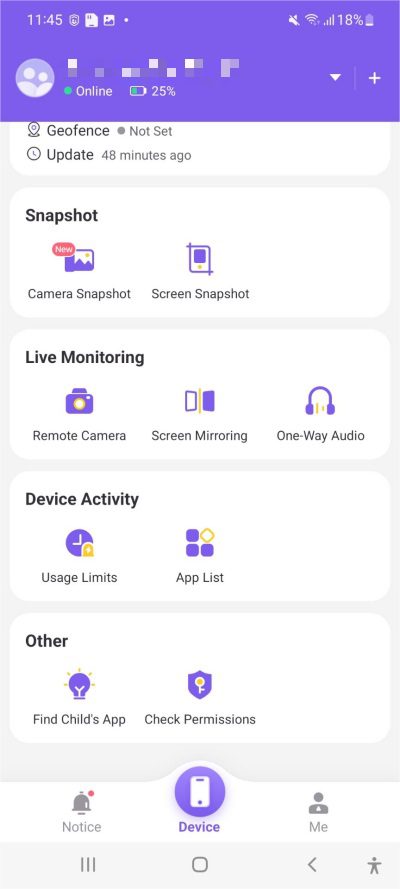
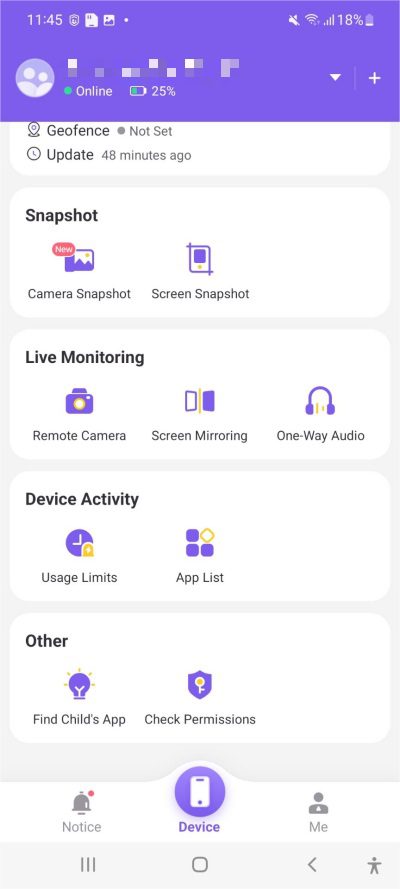
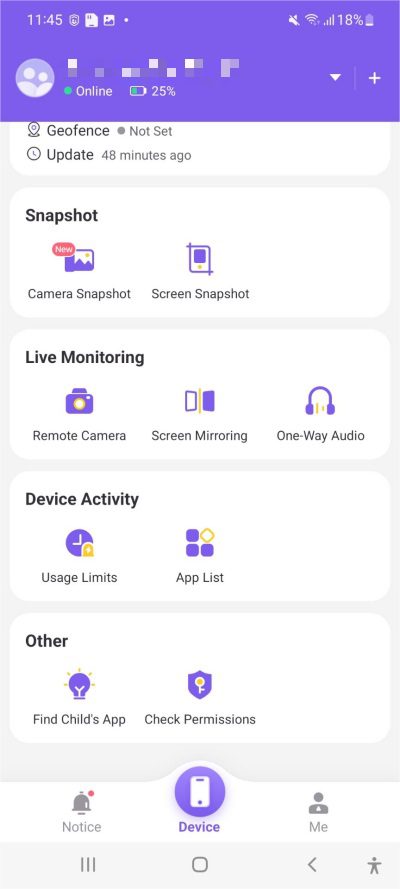
Protéger les enfants à l’ère des smartphones
La chose la plus stupide qu'un parent puisse faire à cet âge est d'acheter un appareil Android à son enfant sans configurer d'outils de contrôle parental. Les enfants ne sont pas assez intelligents pour naviguer seuls dans les eaux numériques. Il existe une abondance de prédateurs et de pédophiles qui s’en prendront à votre enfant s’il est laissé sans surveillance. Il est donc de votre responsabilité d’assurer la sécurité de votre enfant et de toujours l’éduquer sur la sécurité en ligne .
Dernières pensées
Trouver le bon contrôle parental pour Android peut prendre un certain temps et vous devrez tester plusieurs applications. Cependant, je suis convaincu que vous trouverez une option appropriée parmi les applications que j'ai répertoriées ci-dessus. Essayez simplement l'application qui correspond à votre budget et à vos exigences en matière de fonctionnalités. Pour moi, FlashGet Kids sera la solution unique de contrôle parental. Donc, si vous ne savez pas par où commencer, FlashGet Kids serait une option décente.
FAQ
Puis-je mettre le contrôle parental sur un téléphone Samsung
Oui, vous pouvez utiliser Digital Wellbeing ou des applications tierces comme FlashGet Kids pour mettre en place un contrôle parental sur un Samsung téléphone.
Le contrôle parental pour Android peut-il tout voir ?
Oui, si vous disposez d’une application de contrôle parental décente, elle pourra tout voir sur un Android. Assurez-vous simplement de configurer correctement l'application pour éviter toute confusion inutile.
Existe-t-il une meilleure application de contrôle parental que Family Link ?
Oui, FlashGet Kids est bien meilleur que Family Link en termes de fonctionnalités et de cohérence. Votre enfant ne pourra contourner aucune fonctionnalité commercialisée par FlashGet Kids.

